
Samsung cep telefonunuzun ekran süresini görüntüleyebilir ve cep telefonunuzda ne kadar süre kaldığınızı görebilirsiniz. Samsung, Android özelliğini ek işlevlerle geliştiriyor. Bu talimatlarla, biraz gizli olan özelliği doğrudan uygulama çekmecesine veya ana ekrana bir widget olarak da yerleştirebilirsiniz.
Cep telefonunuzla çok fazla konuştuğunuzu mu hissediyorsunuz? Yoksa çocuklarınızın cep telefonlarını kontrol edip dün cep telefonlarında kaç saat veya dakika geçirdiklerini görmek mi istiyorsunuz? Daha sonra Galaxy akıllı telefonunuzda ekran süresini görüntüleyebilirsiniz. Özelliği bulmak çok zor olmasa da bu kılavuzda size Samsung OneUI’da tam olarak nerede gizlendiğini anlatacağım.
Ayrıca Samsung’un dijital sağlığına genel bakışı doğrudan uygulama çekmecesine de yerleştirebilirsiniz. İşte başlıyoruz!
Samsung’da ekran süresini gösterme: İşte nasıl
Aşağıdaki talimatlar Samsung akıllı telefonlar için geçerlidir. Başka bir üreticinin Android cep telefonunu kullanıyorsanız ekran süresini Digital Wellbeing kontrol panelinden de görüntüleyebilirsiniz. Samsung’un OneUI’yi yeniden düzenlemeyi sevdiği biliniyor ve aynı şey ekran süresi için de geçerli. İlanı şu şekilde bulabilirsiniz:
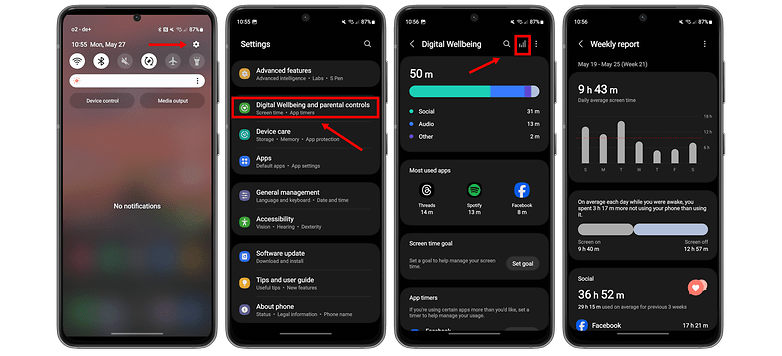
Samsung, dijital denge klasöründe ekran sürenizi size gösterir. / © sonrakipit
- Ayarları kontrol eder
- “Dijital Denge ve Ebeveyn Denetimleri” bölümüne ilerleyin
- Ayrıntılı liste için görüntülenen ekran süresine dokunun
- Alternatif olarak haftalık genel bakışı görüntülemek için sağ üstteki çubuk grafik simgesine dokunun.
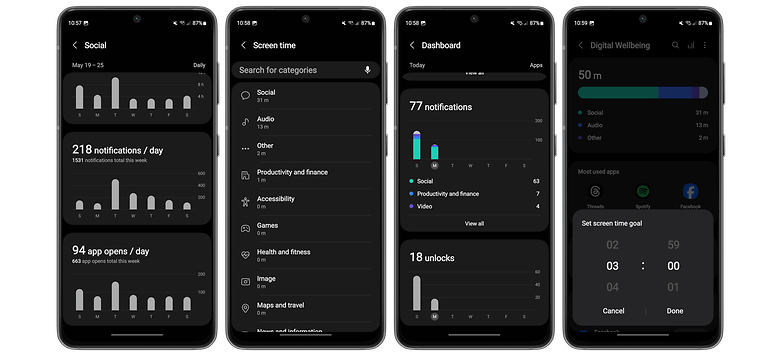
Cep telefonunuzda zamanınızı nasıl geçirdiğinizin ayrıntılı bir dökümünü alabilir ve bir hedef belirleyebilirsiniz. / © sonrakipit
Uç: Dijital Refah ayarlarına ekranın sağ üst kısmındaki üç noktayı kullanarak ulaşabilirsiniz. Burada doğrudan uygulama çekmecesinde görünen bir menü kısayolunu etkinleştirebilirsiniz. Buradan ana ekrana da sürükleyebilirsiniz. Alternatif olarak şık bir widget’ı da etkinleştirebilirsiniz.
Samsung’da ekran süresi widget’ını etkinleştirin
Ekran sürenizi her zaman takip etmek istiyorsanız bir widget’ı da etkinleştirebilirsiniz. Bu, istatistikleri düzenli olarak etkinleştirilen ana ekrana yerleştirir. Bu şekilde veriler her zaman göz önünde olur:
- Ana ekranınıza basın ve basılı tutun
- Burada alttaki “Widget”ı seçin
- Seçimde “Dijital Denge” altında iki widget bulacaksınız: biri ekran süresi için, biri uygulama zamanlayıcısı için
- Buradaki tasarımlardan birini seçin ve ana ekranınıza ekleyin
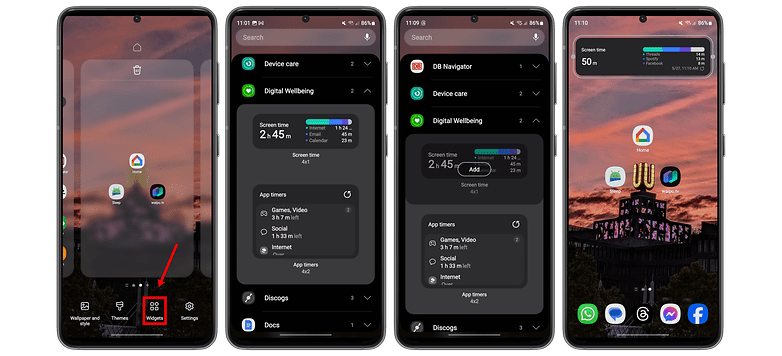
Her zaman zamanınıza göz kulak olmak ister misiniz? Daha sonra bu widget’ı ana ekrana yerleştirmeniz yeterlidir. / © sonrakipit
Artık cep telefonunuzu günde kaç saat kullandığınızı Samsung cep telefonunuzda kolayca görebilirsiniz. İstatistikleri heyecan verici bulduğum için burada katılabileceğiniz kısa bir anket var:
Samsung’un Ekran Süresi özelliği hakkında ne düşünüyorsunuz? Bununla bir şeyler yapabilir misin yoksa istatistikleri saçma mı buluyorsun? Yorumlarda bana bildirin!
genel-27